1、第一步:首先打开Excel表格。
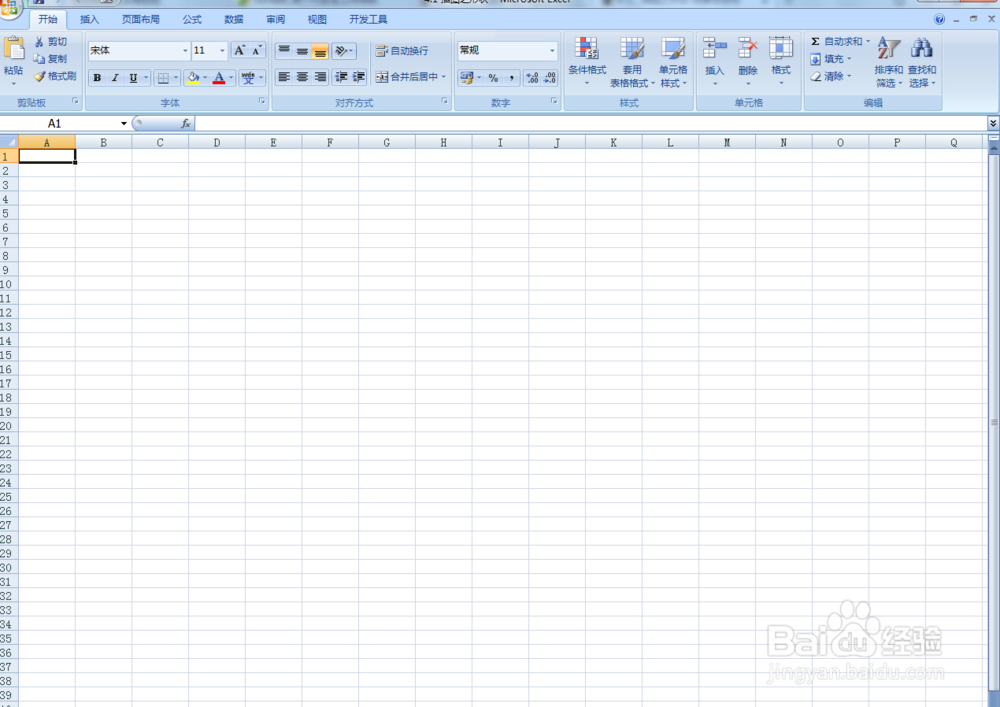
2、第二步:单击插入——形状——各种形状都在(如图),根据需要进行选择。
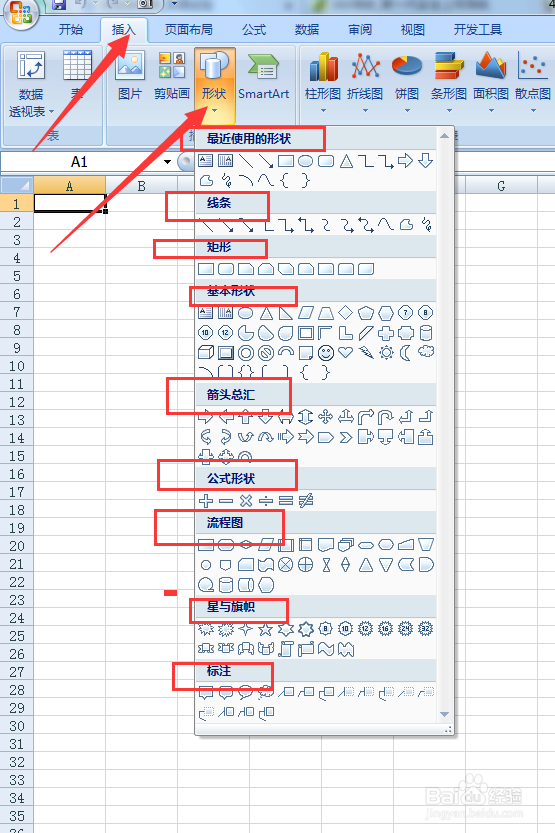
3、第三步:我用一个例子来说一下具体方法,1、单击形状-选择矩形 2、在选择梯形 3、在选择X号形状。(如下图)
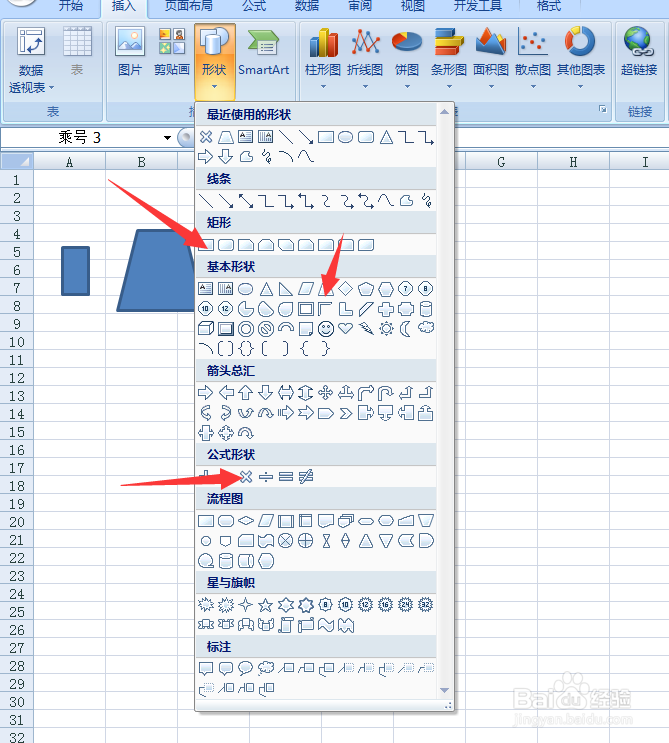
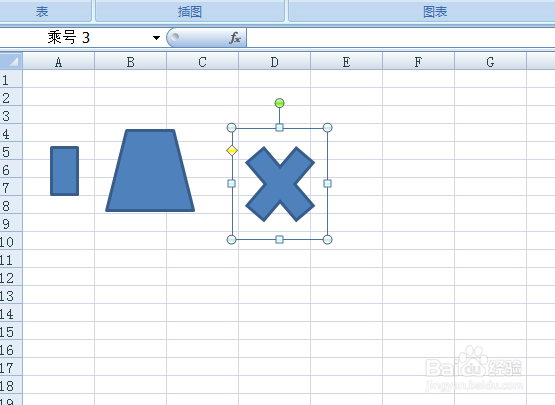
4、第四步:图形画好以后接下来进行调整图形,1、选择图形——单击格式——形状填充和轮廓填充——选择红色(可根据需要自行选择)。

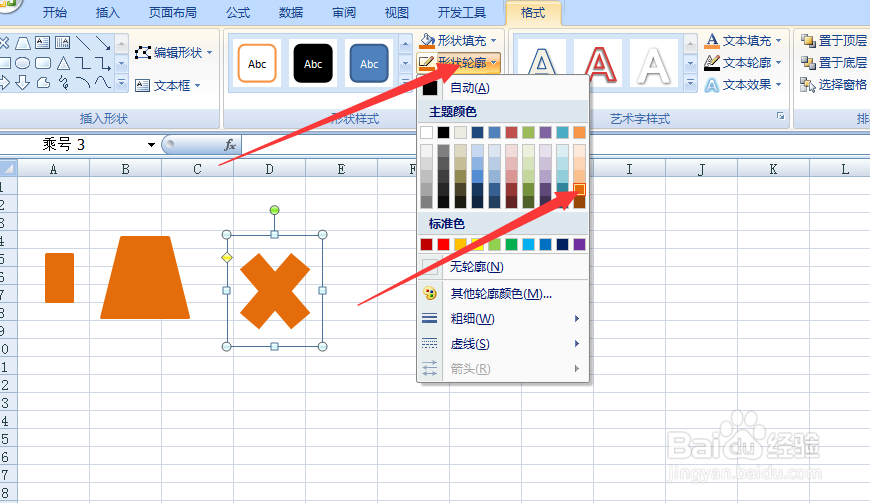
5、第五步:选择梯形——格式——旋转——向左旋转90度,(梯形四边的小矩形和四角的圆可以调节形状的大小)

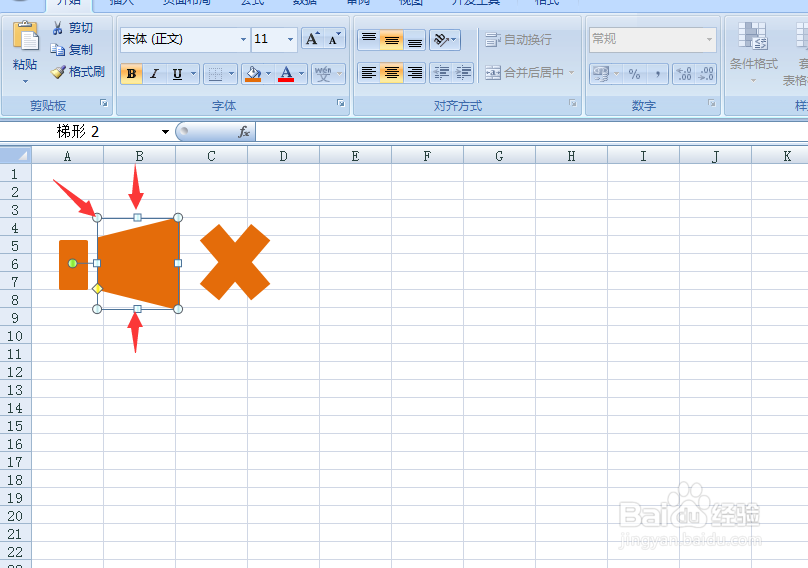
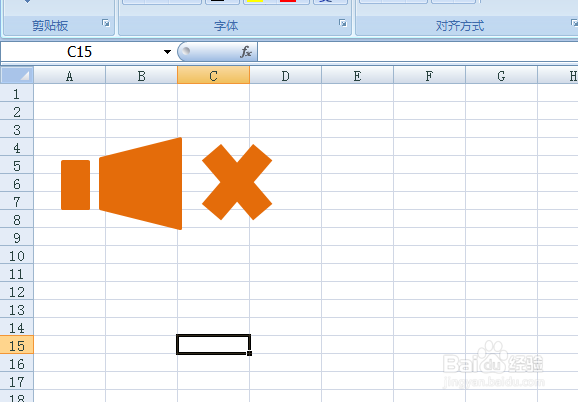
6、第六步:形状制作完成,单击文件保存。
